Како поправити иПхоне неће прихватити исправну шифру (Подржани иПхоне Ксс)
„Мој иПхоне Кс који је тражио лозинку након ажурирања за иОС 12, када сам унео шифру, неће радити. Знам да је тачно. Шта то значи и како то могу да поправим?
Већина корисника иПхонеа је на свом уређају поставила приступни код да би заштитила сигурност поверљивих информација. Али недавно су се неки жалили на то иПхоне лозинка након исправке не ради иОС 12/11. Разлог овог проблема је највероватније пропуст или софтвер у оперативном систему иОС. Тренутно је једини начин да исправиш код погрешан је брисање старог и постављање новог. Следите доле наведене методе да бисте проверили како то тачно учинити.
- 1. начин: Вратите помоћу иТунес-а да поправите иПхоне који не препознаје лозинку
- Други начин: Поправите код за иПхоне не ради преко иЦлоуд Ресторе
- Трећи начин: Поправите иПхоне да не прихвата исправну лозинку без иТунес / иЦлоуд
- 4. начин: Користите начин опоравка да поправите иПхоне не прихваћа шифру
1. начин: Вратите помоћу иТунес-а да поправите иПхоне који не препознаје лозинку
Ако сте синхронизовали свој иПхоне у иТунес-у, можете да вратите иПхоне на фабричка подешавања да бисте избрисали лозинку и затим је вратили из резервне копије.
- Повежите иПхоне са рачунаром са којим сте синхронизовани.
- Покрените иТунес и направите сигурносну копију уређаја.
- Након резервне копије, притисните „Врати иПхоне“.
- На екрану за подешавање додирните „Врати из резервне копије иТунес“ када видите опцију.
- Изаберите свој уређај у иТунес-у и изаберите резервну копију. Након подешавања можете поставити нови приступни код.

Други начин: Поправите код за иПхоне не ради преко иЦлоуд Ресторе
иЦлоуд је још један алтернативни начин да поправите лозинку за закључани екран за иПхоне након исправке. Али ова метода је доступна само када сте омогућили функцију „Пронађи мој иПхоне“.
- Идите на иЦлоуд на рачунару или неком другом иДевице-у, пријавите се на Аппле ИД.
- Кликните на „Сви уређаји“ у врху прегледача и изаберите свој уређај. Кликните на "Обриши иПхоне" да бисте избрисали лозинку и све са свог иПхонеа.

Трећи начин: Поправите иПхоне да не прихвата исправну лозинку без иТунес / иЦлоуд
Неки корисници не укључују „Пронађи мој иПхоне“функција или иТунес враћање није успјело и иПхоне се заглавио, проблем ће бити много тежак. Испробајте иОС за уклањање лозинке - Тенорсхаре 4уКеи, једноставан алат за уклањање лозинке с иПхоне Ксс / Ксс Мак / КСР / Кс / 8/8 Плус / 7 / 7Плус / 6с / 6 у року од неколико минута и омогућава вам да поставите нови. Преузмите овај програм на рачунар и следите кораке да бисте видели како функционише.
- Покрените Тенорсхаре 4уКеи и повежите иПхоне са рачунаром. Једном када је уређај откривен, кликните на „Старт“.
- Тада можете видети да интерфејс омогућава преузимање најновијег софтверског пакета и кликните на "Довнлоад" да бисте наставили.
- Кликните на „Откључај сада“ када је фирмверпрограм ће се успешно преузети, програм ће започети пуцање старе лозинке. Читав процес ће се завршити за неколико минута и моћи ћете да поставите иПхоне као нови.
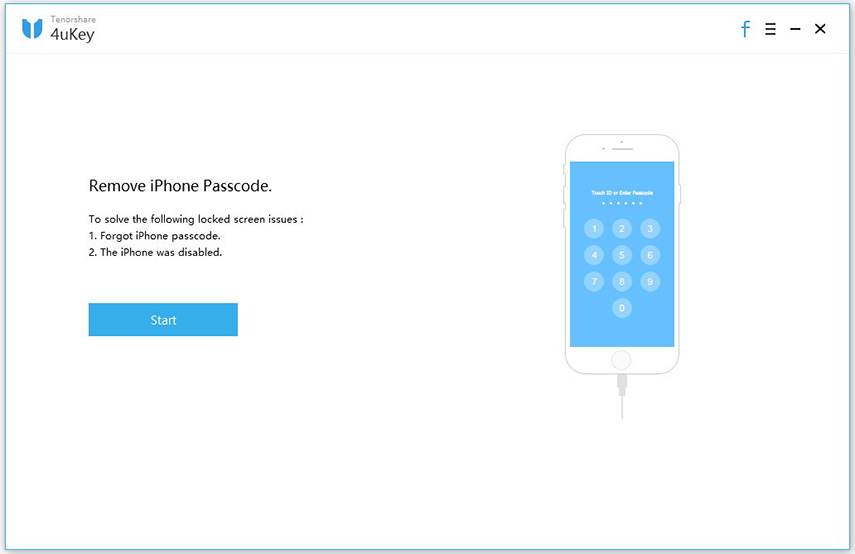
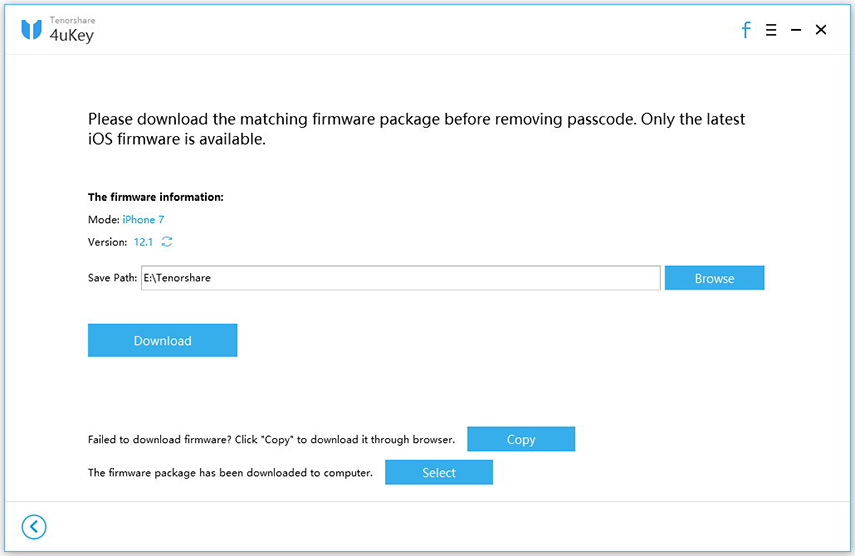

4. начин: Користите начин опоравка да поправите иПхоне не прихваћа шифру
Други алтернативни начин да се исправи иПхоне не препознавање лозинке је коришћење начина опоравка; ова метода се препоручује ако никада нисте синхронизовали иПхоне са иТунес-ом.
- Повежите иПхоне са рачунаром и отворите иТунес.
- Присилите да поново покренете свој иОС уређај када га открије.
За иПхоне Кс / 8/8 Плус:
Притисните и брзо отпустите дугме "Јачина звука", а затим притисните и брзо отпустите тастер "Смањивање звука". Притисните и држите бочно дугме док не угледате екран "повежи се са иТунес".
За иПхоне 7/7 Плус:
Притисните и држите истовремено бочне и тастере за смањивање јачине звука, држите их све док се не појави екран за режим опоравка.
За остале моделе иПхоне-а:
1. Притисните и држите тастере Хоме и Топ истовремено, држите их док се не појави екран за режим опоравка.
2. Када видите да се појављује порука са захтевом да обновите или ажурирате иПхоне, кликните на „Врати“.

3. Причекајте да се обнављање заврши, подесите иПхоне.
Овај чланак приказује вам 4 начина поправљања иПхонеалозинка не ради након ажурирања / поновног покретања / ресетовања иОС 12. Изаберите најбољи начин који одговара вашој ситуацији. Препоручујем Тенорсхаре 4уКеи решење, најлакше је заобићи иПхоне лозинку без иТунес-а и иЦлоуд-а. Ако имате било каквих питања о методама или имате неке боље идеје, оставите нам коментар испод.








![[Решен] иПхоне 7 Лозинка не ради, издање 2019](/images/iphone7-tips/solved-iphone-7-password-not-working-issue-2019.jpg)
